图像管理的三驾马车:文件夹、标签、日历
杨兴平

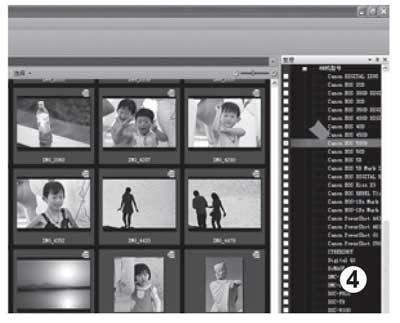

图像是电脑上最多的一类文件。阿贵这一天很忙,虽然使用了功能强大的图像管理器ACDSee,但自己以前保存的两张图像,翻遍了电脑也没找到。很多人都是使用文件夹来管理图像的,其实像图像这样的文件,仅使用文件夹来管理是不够的,要让文件夹、标签、日历并驾齐驱。
文件夹管理图像
文件夹是按“地理位置”来管理图像,可以按照多种分类创建文件夹来管理。在ACDSee中,选择文件夹前面的框,可以同时显示多个文件夹中的图像(如图1)。另外,在“组合方式”中选择“文件类型”等分组依据,可把已显示的图像按分组标准进行分组显示(如图2)。
标签管理图像
用文件夹来管理图像有很大的缺陷,比如只打算显示某一文件夹中在杭州拍摄的图像,它就没有办法;再比如,要显示整个硬盘中所有刘德华的照片,它也没有办法。ACDSee提供了标签功能,只要给文件添加特定的标签,以后点击这个标签,ACDSee就可以显示所有贴有该标签的图像。以添加“刘德华”这个标签为例。
手工添加标签
首先,在整理面板的“人物”分类下新建“刘德华”的标签(如图3);其次,在左侧选择文件夹,把刘德华的照片拖动到上一步创建的“刘德华”标签上,给这些图像贴上“刘德华”标签;然后,重复第二步,把所有文件夹中刘德华的照片都贴上“刘德华”标签。
现在,只要在“整理”面板上点击“刘德华”标签,就可以显示整个硬盘中所有刘德华的照片。
自动添加标签
在拍摄数码照片时,图像会自动把相机信息和拍摄参数(相机型号、光圈、快门等)添加到文件的“头部”,ACDSee会提取这些信息为图像自动添加标签。在“整理”面板上选择“Canon EOS 500D”(如图4),就可显示硬盘中所有用“Canon EOS 500D”拍摄的照片。
利用ACDSee依据拍摄参数添加标签的特性,查看不同光圈、快门速度等拍摄参数下照片的特点,可以快速提高你的拍摄水平。
日历管理图像
在拍摄图像时,拍摄时间也会添加到文件的“头部”。ACDSee会提取这些信息,并按拍摄时间分组硬盘上的所有图像。选择一个组,输入拍摄该组照片的目的、意义或拍摄地点,以后就可以按事件查看照片了。比如点击“儿子生日留念”,就可以查看儿子过生日这天拍摄的照片;点击“北京出差”,就可以查看2009年7月5日在北京出差时拍摄的照片(如图5)。
以上介绍是的“日历”面板的“事件查看”视图,除此之外,“日历”面板还有“年查看”、“月查看”、“日查看”视图,按照拍摄时间的先后,按年、按月或者按日查看硬盘上的所有照片。

